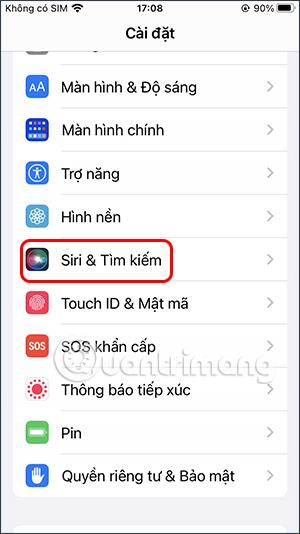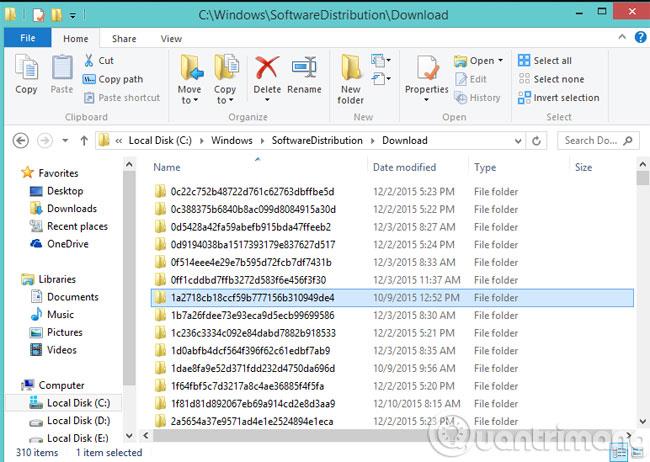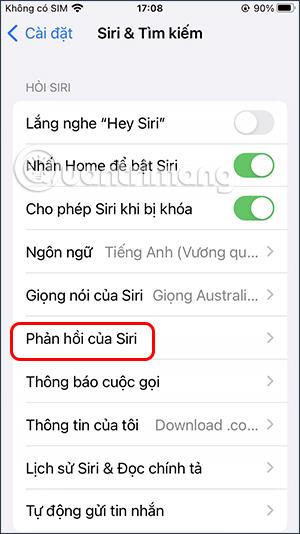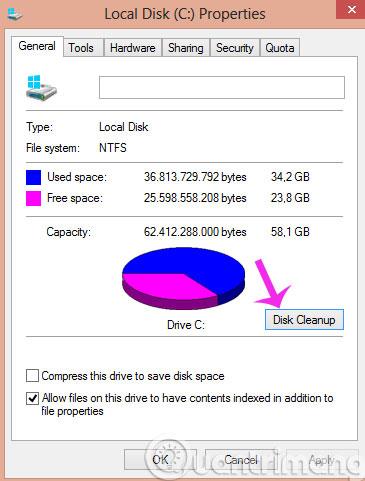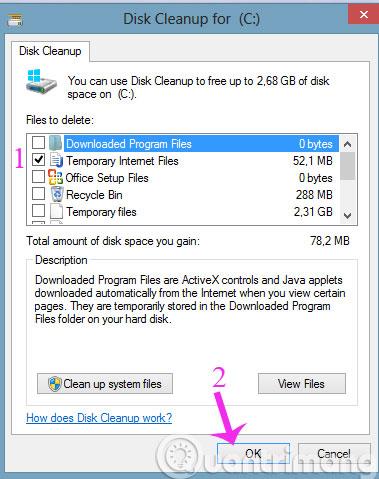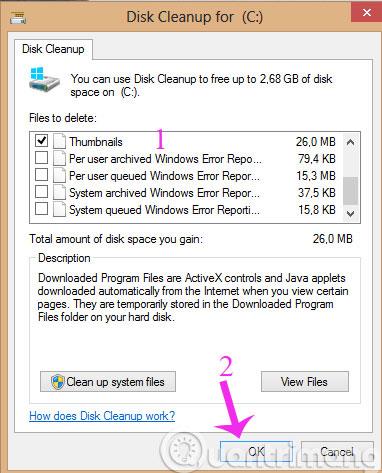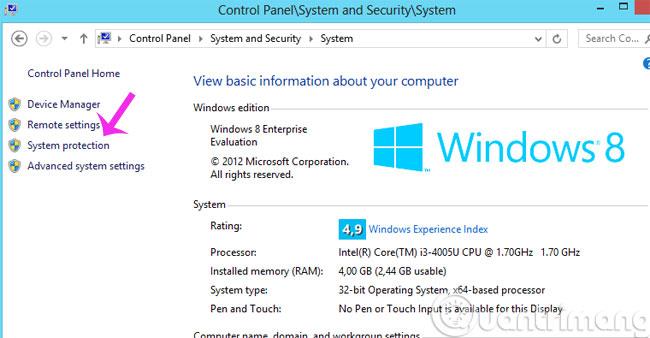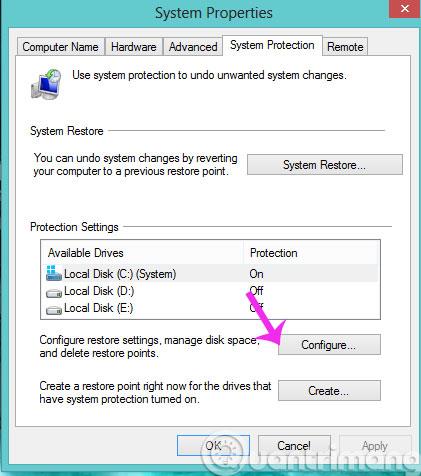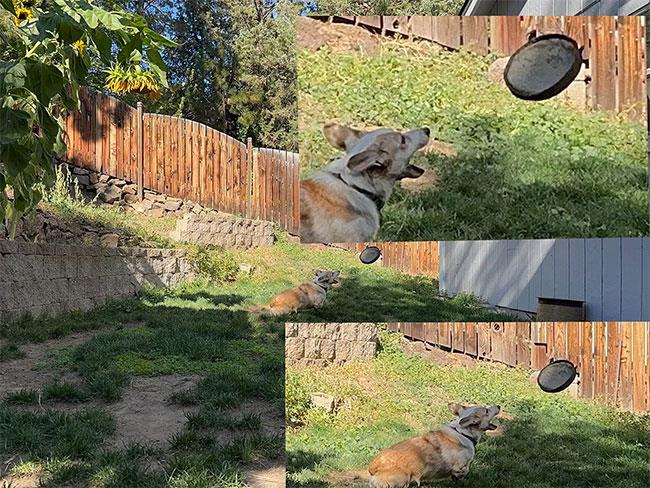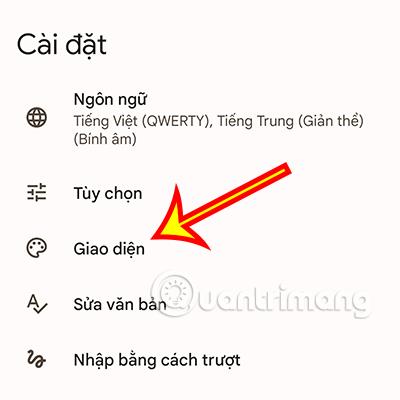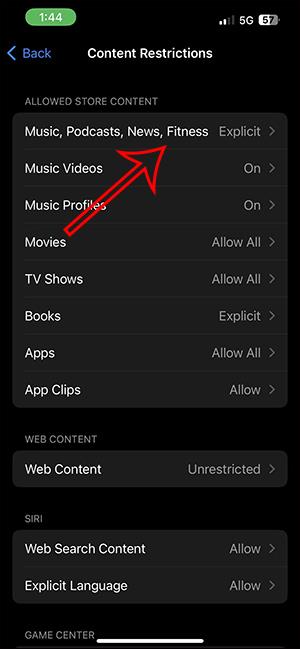„Skrytý“ odpad alebo vyrovnávacia pamäť sú údaje v predchádzajúcich reláciách aplikácií a programov, ktoré operačný systém ukladá, aby pomohol rýchlejšie sťahovať údaje v neskorších reláciách. Ak ho necháte na pokoji, časom sa „vybuchne“, zaberá miesto v pamäti a spomaľuje spracovanie. Preto, ak chcete získať späť „miesto“ pre váš pevný disk a zrýchliť váš počítač, môžete si prečítať kroky „čistenia“ Wiki.SpaceDesktop nižšie.
1- Vymažte vyrovnávaciu pamäť Windows Update
Za normálnych okolností si systém Windows ponechá aktualizačné súbory stiahnuté z lokality Windows Update , aby používatelia trávili menej času opätovným sťahovaním aktualizácií, keď sa proces preruší. Táto funkcia však obťažuje používateľov, pretože zaberá príliš veľa úložného priestoru.
Najprv vypnite službu Windows Update zadaním nasledujúceho príkazu do príkazového riadka a potom stlačením klávesu Enter vykonajte: net stop wuauserv
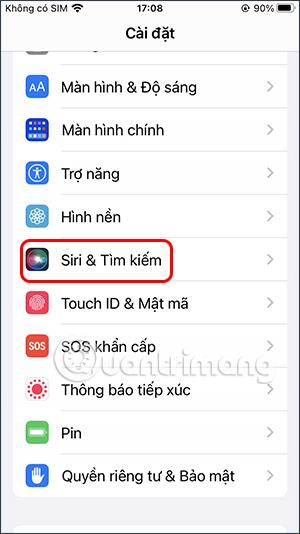
Ďalej otvorte priečinok pod cestou C:\Windows\SoftwareDistribution\Download a odstráňte všetky súbory v sekcii Download .
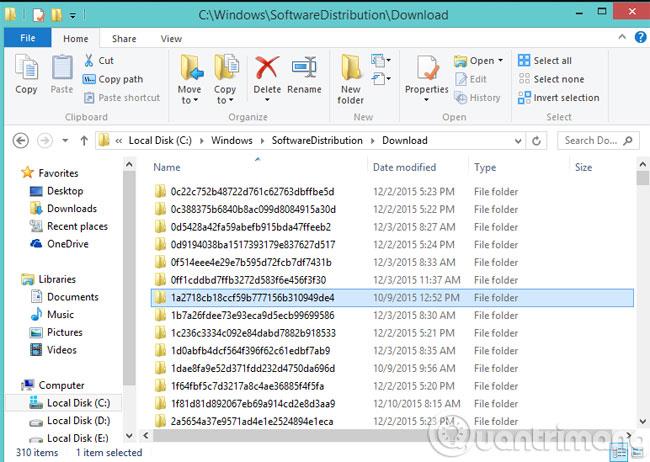
Nakoniec zadajte do príkazového riadka nasledujúci príkaz, aby ste znova povolili službu Windows Update : net start wuauserv
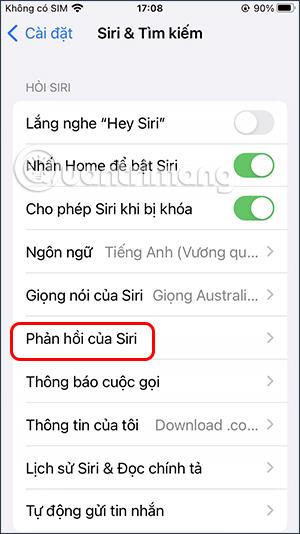
2- Vymažte vyrovnávaciu pamäť
Systém Windows má zvyčajne systémový priečinok určený na ukladanie dočasných súborov. Tieto dočasné súbory sa často vytvárajú akciami pomocou určitého softvéru. A zvyčajne sa vymažú po skončení relácie. Nie každý softvér však „samočistí“ svoju vyrovnávaciu pamäť. Preto sa tieto údaje časom stávajú čoraz viac a zaberajú viac miesta.
Ak to chcete urobiť, prejdite na položku Počítač , kliknite pravým tlačidlom myši na jednotku C a vyberte položku Vlastnosti . Potom kliknite na položku Čistenie disku .
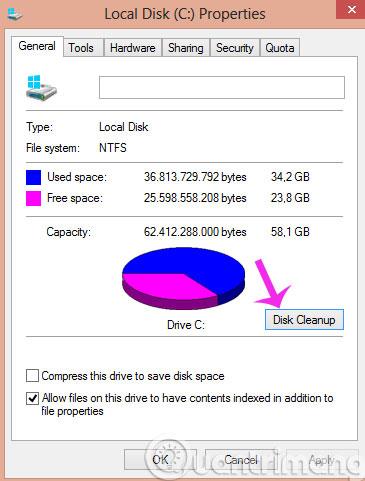
Keď sa otvorí dialógové okno Čistenie disku , začiarknite políčko Dočasné internetové súbory a kliknite na tlačidlo OK
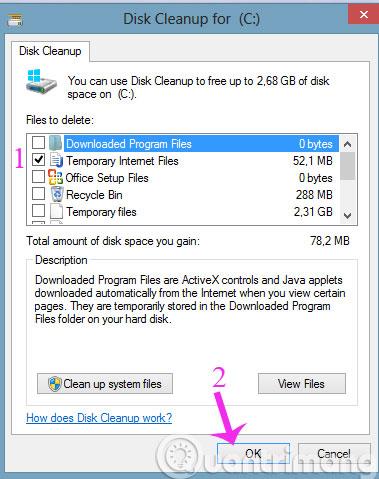
3- Vymažte vyrovnávaciu pamäť miniatúr
Windows má peknú funkciu zobrazovania obrázkov ukážok video súborov MP4 vo formáte označenom ako .PNG . A samozrejme, tieto obrázky sú vytvorené z Prieskumníka a sú uložené pre rýchlejšie zobrazenie nabudúce.
Ak chcete odstrániť vyrovnávaciu pamäť miniatúr , v dialógovom okne Čistenie disku začiarknite políčko Miniatúry a kliknite na tlačidlo OK.
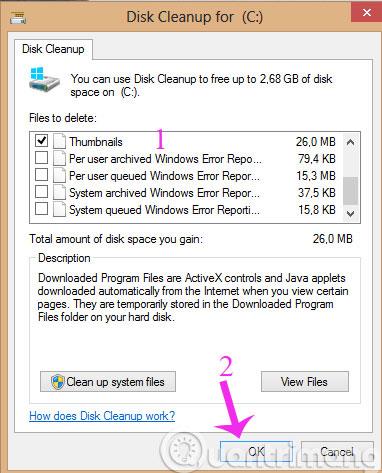
4- Vymažte vyrovnávaciu pamäť obnovenia systému
Dá sa povedať, že Obnovovanie systému je jednou z veľmi užitočných funkcií vo Windows. Je to skvelé riešenie pre rýchlu obnovu systému do predchádzajúceho stabilného stavu. Jedinou nevýhodou tejto funkcie je však to, že využíva veľa úložného priestoru. Preto, ak máte niekedy pocit, že to nie je potrebné, mali by ste odstrániť body obnovenia Obnovovanie systému, aby ste uvoľnili úložný priestor.
Prejdite do časti Ovládací panel > Systém a zabezpečenie > Systém . V rozhraní systému kliknite na položku Ochrana systému
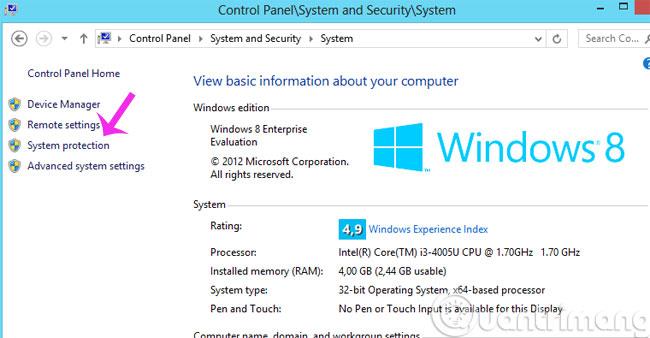
Zobrazí sa dialógové okno Ochrana systému , kliknite na možnosť Konfigurovať a dokončite kliknutím na tlačidlo Odstrániť .
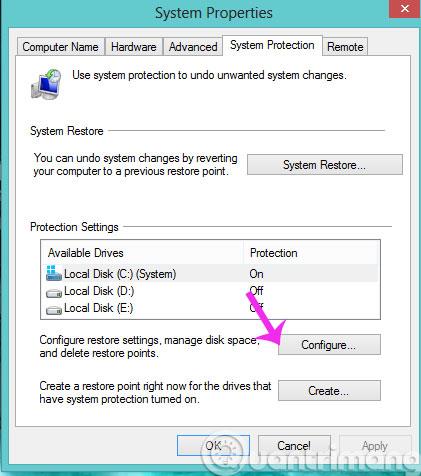
5- Vymažte vyrovnávaciu pamäť vášho webového prehliadača
Podobne ako pri inom softvéri, aj webové prehliadače ukladajú údaje z vyrovnávacej pamäte počas relácií prehliadania webu, takže následné návštevy môžu načítať stránku rýchlejšie. A ak povieme agent, ktorý produkuje najviac vyrovnávacej pamäte, webový prehliadač je dnes príčinou číslo 1.
V prehliadači Chrome : Nastavenia > Zobraziť rozšírené nastavenia... > Vymazať údaje prehliadania > začiarknite možnosť Obrázky a súbory vo vyrovnávacej pamäti a vyberte možnosť Počiatok času . Nakoniec kliknite na položku Vymazať údaje prehliadania .
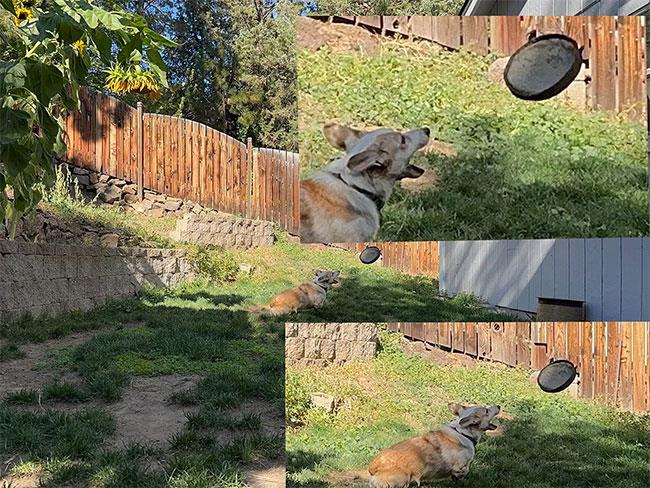
Vo Firefoxe : Prejdite do ponuky Nástroje > Prispôsobiť > Rozšírené a kliknite na kartu Sieť . Ďalej v časti Webový obsah vo vyrovnávacej pamäti kliknite na položku Odstrániť teraz .
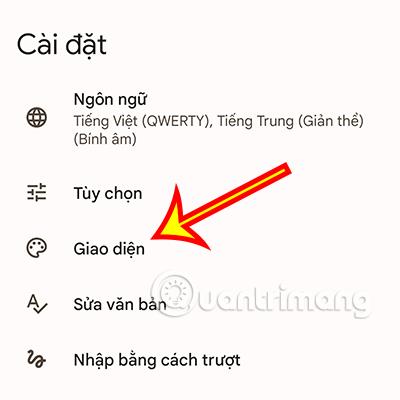
6- Vymažte vyrovnávaciu pamäť DNS
Väčšina poskytovateľov internetových služieb prevádzkuje svoje vlastné servery DNS, informácie však možno získať aj z vyrovnávacej pamäte iného servera DNS. Smerovač môže fungovať aj ako server DNS, ktorý ukladá informácie zo serverov DNS poskytovateľa internetových služieb. Váš počítač má tiež lokálnu vyrovnávaciu pamäť DNS, takže môže rýchlo odkazovať na vyhľadávanie, a nie na inom serveri DNS.
Keď sa však údaje DNS smerovača zmenia, predchádzajúce údaje vyrovnávacej pamäte sa stanú neaktuálne a často spôsobujú problémy s načítaním webových stránok. Preto je dobré ho aj „vyčistiť“.
Do príkazového riadka zadajte nasledujúci príkazový riadok a stlačte kláves Enter : ipconfig /flushdns
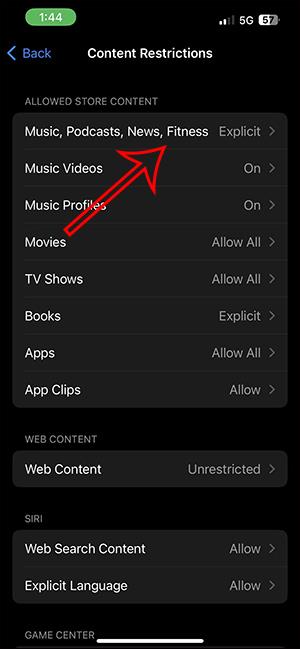
Dúfame, že článok bude pre vás užitočný!